
Es muy normal que tengas problemas de conectividad WiFi en casa, que por ejemplo no llegue la misma señal al salón que a las diferentes habitaciones. Si es así, tengo una solución que podría cambiar tu vida digital para siempre. ¿Y si te digo que puedes usar un router TP-Link como repetidor WiFi para ampliar la cobertura de tu red?
¿Cómo puedo usar un router como repetidor?
- No uses la misma dirección IP que la del router genérico.
- Desactiva el DHCP.
- Habilita el WDS Bridging.
- Selecciona la red WiFi que quieras amplificar.
- Cambia el nombre para no confundirlas y listo.
Cómo usar un router TP-Link como repetidor
Antes de empezar, asegúrate de tener a mano tu router TP-Link y el cable Ethernet que viene con él. También necesitarás conocer el nombre de tu red WiFi y la contraseña. Veamos los pasos necesarios para hacerlo.
Modifica de la dirección IP del router
Lo primero que debes hacer es asegurarte de que las direcciones IP de tu router principal y del router TP-Link que usarás como repetidor no sean iguales, para evitar conflictos de IP. Si ambos routers tienen la misma dirección, tendrás que asignarle una nueva al TP-Link.
Por ejemplo, si la dirección IP de tu router principal es 192.168.0.1, podrías configurar la del TP-Link como 192.168.1.1.
Para hacer este cambio, tendrás que acceder a la configuración de tu TP-Link, específicamente a la sección de «Network / LAN«. Allí, encontrarás un campo donde podrás ingresar la nueva dirección IP. Guarda los cambios y reinicia el router para que la nueva dirección IP se aplique.
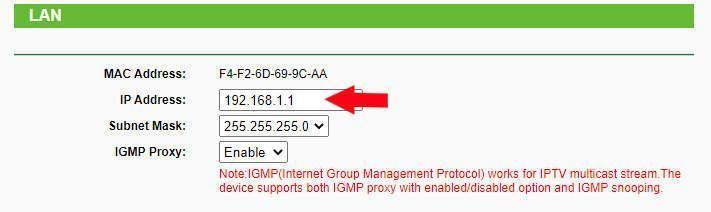
Desactiva el DHCP
El siguiente paso es desactivar el servidor DHCP en el router TP-Link, ya que el router principal será el encargado de gestionar las direcciones IP de la red.
Para hacerlo, accede a la sección de configuración DHCP de tu TP-Link y selecciona la opción «Disable«. Guarda los cambios para que se apliquen.
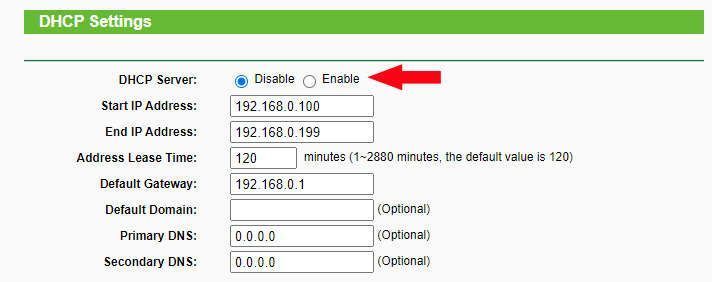
Habilita el WDS Bridging
El tercer paso es crucial para que tu TP-Link funcione como un repetidor WiFi efectivo. Debes habilitar la opción de WDS Bridging.
Para activar esta función, ve a la sección de configuración inalámbrica de tu TP-Link y selecciona «Enable WDS Bridging«. Al hacerlo, aparecerán nuevas opciones que tendrás que configurar.
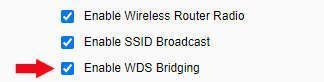
Selecciona la red WiFi a amplificar
Una vez que hayas habilitado el WDS Bridging, tendrás que configurar qué red WiFi quieres amplificar.
Para hacerlo, utiliza la opción «Survey» en la configuración de tu TP-Link. Esta función escaneará y mostrará todas las redes WiFi disponibles. Elige la que quieres amplificar y haz clic en «Connect«. Luego, introduce la contraseña de esa red WiFi.
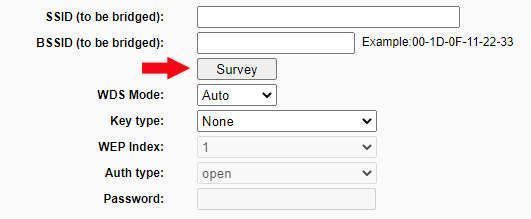
Cambia el nombre de la red WiFi del repetidor
Si lo prefieres, puedes cambiar el nombre de la red WiFi que tu TP-Link está amplificando. Esto te ayudará a saber si estás conectado a la red del router principal o del repetidor.
Simplemente ve a la configuración inalámbrica de tu TP-Link y cambia el nombre en el campo correspondiente. También puedes ajustar otros parámetros como la región y el canal de emisión.
Prueba la conexión
Ahora que has ajustado todas las configuraciones, es hora de poner a prueba tu TP-Link para asegurarte de que está funcionando como un repetidor WiFi eficaz.
Busca la lista de redes WiFi disponibles en otro dispositivo y deberías ver la nueva red que has creado con tu TP-Link. Para acceder a ella, simplemente selecciónala e introduce la contraseña de tu red WiFi original.
Si has seguido todos los pasos al pie de la letra, deberías poder conectarte a la nueva red sin inconvenientes. Si eso sucede, ya estará, habrás configurado con éxito tu TP-Link como un repetidor WiFi.
¿Qué hago si el repetidor se conecta al WiFi pero no a Internet?
Si te encuentras con este problema, hay algunas cosas que puedes probar:
- Verifica que la contraseña de la red WiFi principal sea correcta.
- Asegúrate de que el router TP-Link tenga una dirección IP que no entre en conflicto con otros dispositivos en tu red.
- Reinicia tanto el router principal como el TP-Link y vuelve a intentarlo.
Conclusiones
Ampliar tu conectividad WiFi en casa no tiene por qué ser complicado ni costoso. Con un router TP-Link y unos pocos pasos, puedes mejorar significativamente la cobertura de tu red WiFi. Así que la próxima vez que te encuentres en esa esquina de tu casa donde la señal WiFi es débil, recuerda que tienes el poder de cambiarlo.
